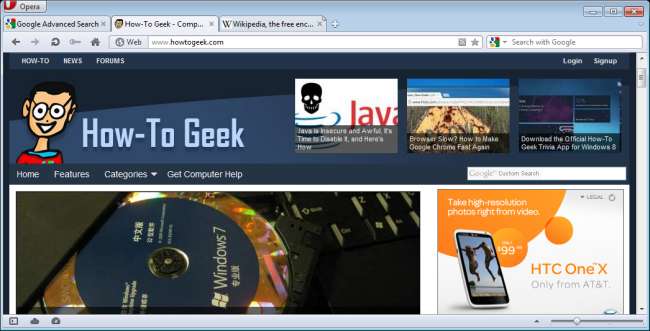
Vi har tidligere vist dig, hvordan du sikkerhedskopierer Firefox-profiler ved hjælp af en udvidelse og tredjeparts software og hvordan backup Google Chrome profiles . Hvis du bruger Opera, er der et gratis værktøj, der gør det nemt at sikkerhedskopiere Opera-profiler, indstillinger og endda browsersessioner.
Opera tilbyder en synkroniseringstjeneste, kaldet Opera Link , som giver dig mulighed for at synkronisere dine bogmærker, personlige bar, historik, hurtigopkald, noter og søgemaskiner med andre computere. Denne service synkroniserer dog ikke dine aktuelle browsersessioner og adgangskoder. Vi fandt et gratis værktøj, kaldet Stu's Opera Settings Import & Export tool, der giver dig mulighed for at eksportere alle dine Opera-indstillinger, profiler og browsersessioner til et arkiv og importere det til Opera på den samme eller en anden computer.
Stus Opera & Import-værktøj til importindstillinger er bærbart og behøver ikke installeres. Download simpelthen .zip-filen ved hjælp af linket i slutningen af denne artikel. Dobbeltklik på filen osie.exe for at køre programmet.
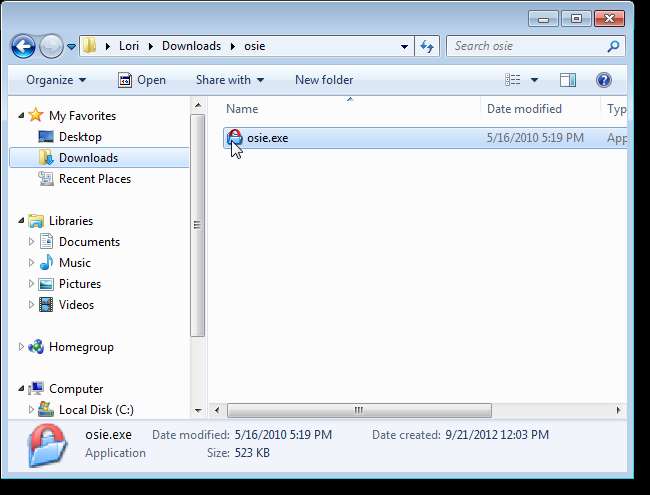
Dialogboksen Intro vises. Læs emnerne, og klik på OK for at lukke dialogboksen.
BEMÆRK: Hvis du vil kontrollere, om der er tilgængelige opdateringer, skal du klikke på Søg efter opdateringer. Du kan også gå til programmets webside ved at klikke på Hjemmeside.
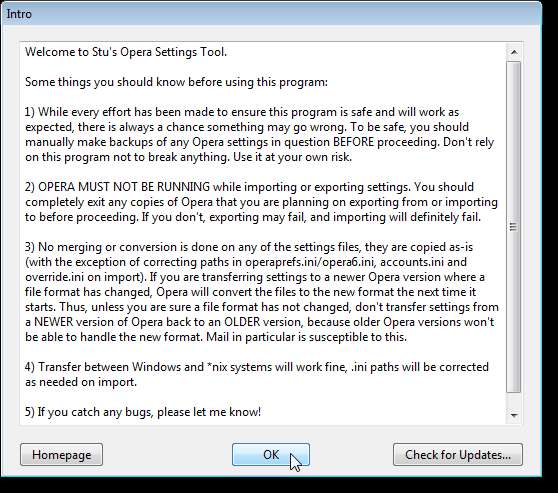
For at eksportere dine indstillinger skal du klikke på Eksporter dine Opera-indstillinger til et arkiv i hoveddialogboksen, der vises. Klik på Næste.
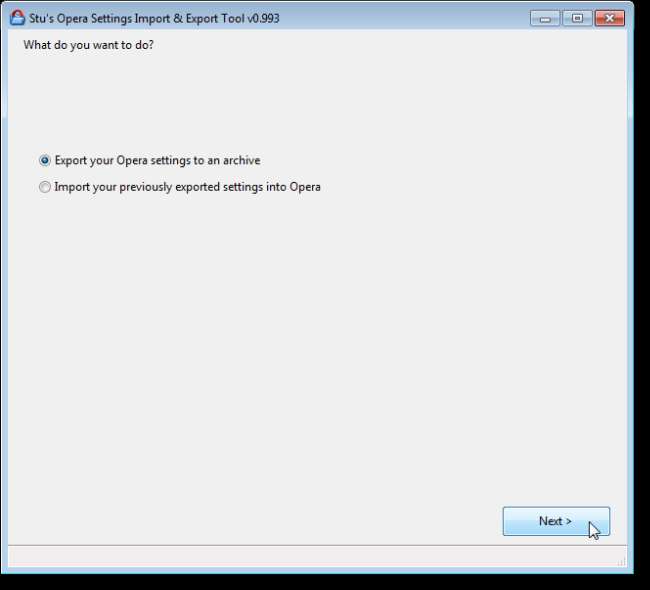
Værktøjet finder automatisk standardplaceringen for Opera-indstillingerne. Hvis du har indstillinger, profiler eller sessioner et andet sted, skal du klikke på Gennemse for at finde den placering. For at fortsætte skal du vælge en placering på listen og klikke på Næste.
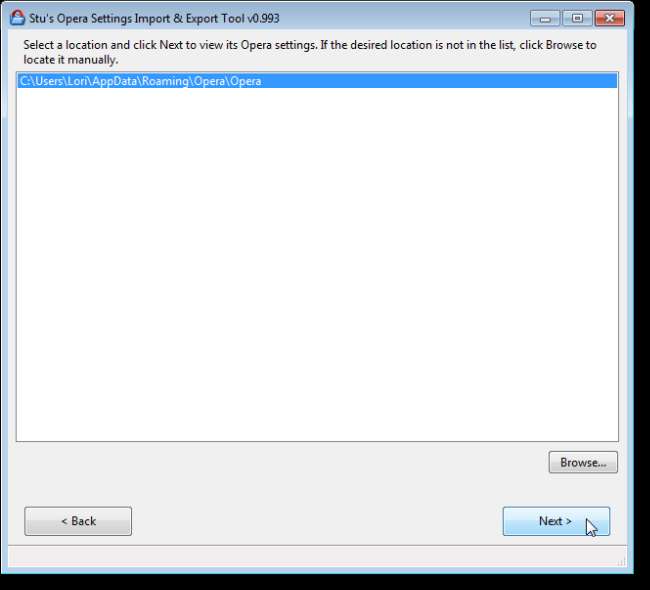
Indstillingerne fundet på den valgte placering vises i dialogboksen. Elementer, der ikke blev valgt, blev fundet på det valgte sted, men har ingen data til sikkerhedskopiering. Hvis du markerer et afkrydsningsfelt for et aktuelt ikke-valgt element, bliver du bedt om at vælge en placering til denne indstilling.
Alle emner, der har data til sikkerhedskopiering, vælges automatisk. Marker afkrydsningsfelterne for de varer, du ikke vil eksportere, så der er ingen afkrydsningsfelter i disse felter, og klik på Næste.

Dialogboksen Gem fil som vises. Naviger til en mappe, hvor du vil gemme arkivet. Indtast et navn til arkivfilen i redigeringsboksen Filnavn, og klik på Gem.
BEMÆRK: Filen gemmes automatisk som en .tgz-fil, hvis du ikke angiver .tar.gz-udvidelsen. Begge udvidelser kan åbnes i de fleste arkivprogrammer som 7-Zip og WinZip, så du kan udpakke indstillingerne i deres originale format, hvis du skulle have brug for at få adgang til dem manuelt af en eller anden grund.
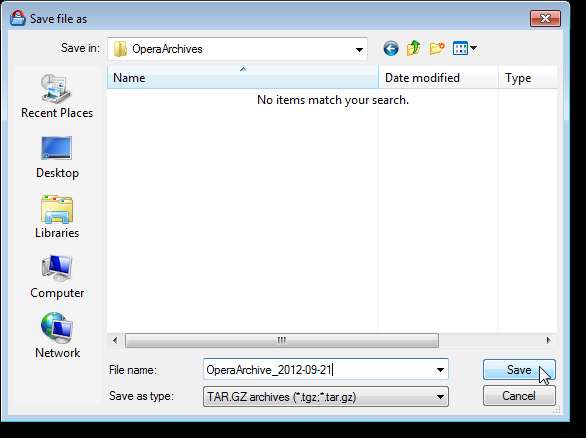
Dialogboksen Eksport udført vises, der fortæller dig, at indstillingerne blev eksporteret til den angivne placering. Klik på OK.
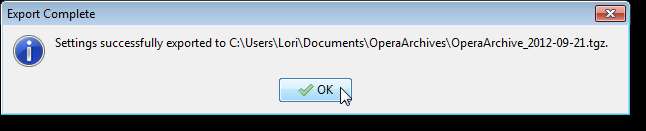
Når du vil importere indstillinger til Opera, skal du åbne programmet osie.exe igen og vælge alternativknappen Importer dine tidligere eksporterede indstillinger til Opera og klikke på Næste.
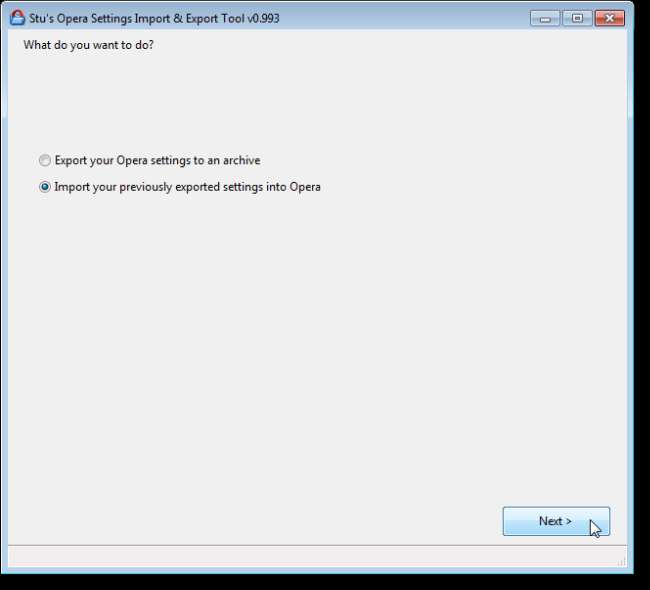
I dialogboksen Vælg et indstillingsarkiv, der skal importeres, skal du navigere til den mappe, der indeholder .tgz- eller .tar.gz-filen, vælge filen og klikke på Åbn.
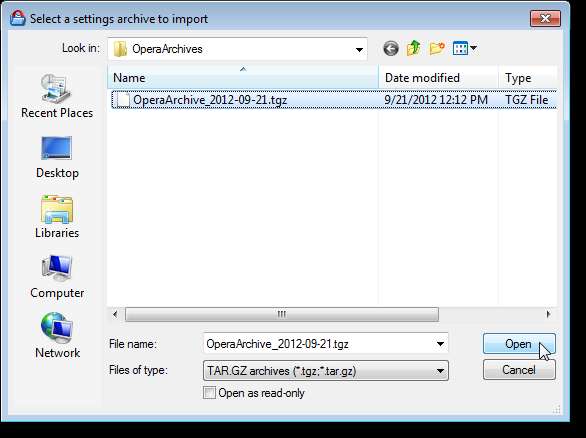
Indstillingerne fra arkivfilen vises i hoveddialogboksen. Alle emner, der indeholder data, er valgt som standard. For at fravælge et element skal du markere afkrydsningsfeltet, så der ikke er noget flueben i feltet. Klik på Næste.
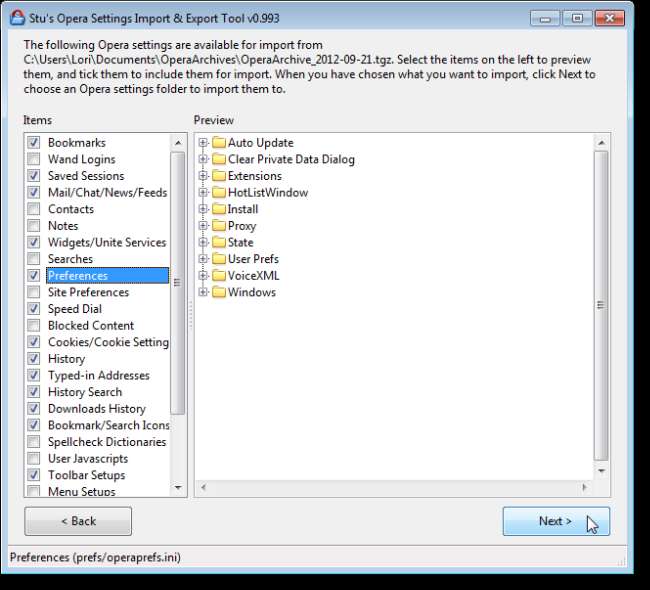
Vælg et sted, hvor du vil importere dine Opera-indstillinger. Standardplaceringen er allerede anført. Hvis du vil vælge en anden placering, skal du bruge knappen Gennemse. Klik på Næste.
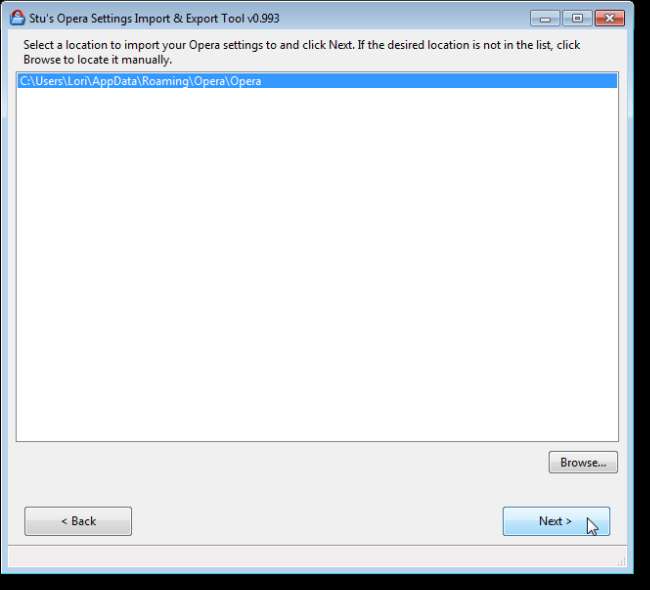
Alle indstillinger, der aktuelt er i Opera, erstattes, og de vises i hoveddialogboksen, som du kan gennemgå. Hvis du vil fjerne nogen af de aktuelle indstillinger, inden du importerer dine nye indstillinger, skal du vælge de ønskede indstillinger på listen og derefter markere afkrydsningsfeltet Slet disse indstillinger fra disk. Klik på Næste.
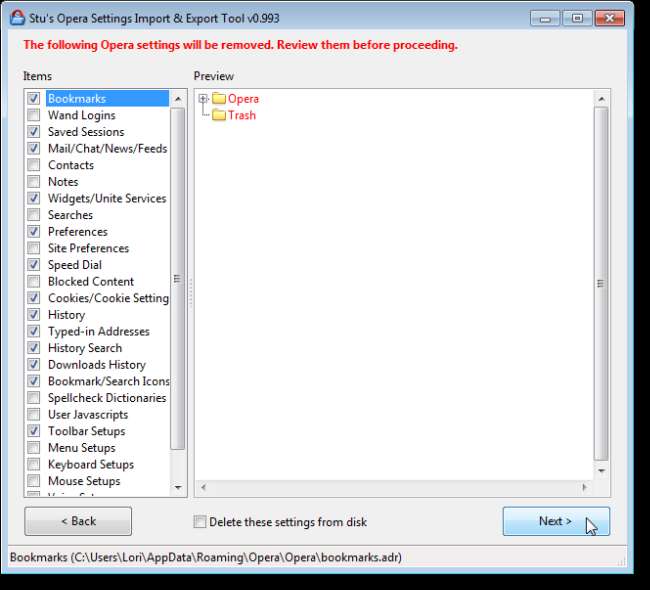
Dialogboksen Fortsæt bekræftelse vises som en anden advarsel om, at eventuelle aktuelle indstillinger vil blive fjernet. Klik på Ja for at fortsætte med at importere dine indstillinger.

Dialogboksen Importer fuldført vises, når importprocessen er afsluttet. Klik på OK.
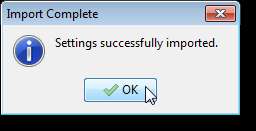
Da Stus Opera Settings Import & Export Tool er tilgængelig til både Windows og Linux og opretter .tgz- eller .tar.gz-filer, der er kompatible med begge operativsystemer, kan du bruge dette værktøj til at migrere dine indstillinger fra Windows til Linux eller fra Linux til Windows.
Download Stu's Opera Settings Import & Export Tool fra http://my.opera.com/Disco%20Stu/blog/opera-settings-import-export-tool .







